Những lỗi bàn phím laptop Dell thường mắc phải và cách sửa chữa chúng
Những lỗi bàn phím laptop Dell thường mắc phải và cách sửa chữa chúng
Sau một thời gian dài sử dụng, chắc chắn những lỗi bàn phím laptop Dell sẽ xuất hiện gây hỏng hóc, bị liệt, cản trở quá trình sử dụng nếu nặng thì phải thay bàn phím laptop chính hãng mới có thể khắc phục được. Nhưng trước khi thay mới cần xác định rõ tình trạng và nắm rõ những lỗi thường gặp nào trên bàn phím laptop Dell Vostro, Latitude, Inspiron cũng như cách sửa chữa chúng.
Hướng dẫn cách test sửa lỗi bàn phím laptop Dell không gõ được
Để test được bàn phím trên laptop Dell của bạn có bị lỗi ở phím nào hay không thì cũng có nhiều cách, thế nhưng test ở trên mạng và test bằng phần mềm là hai cách được nhiều người ưa chuộng nhất bởi tính hiệu quả cũng như độ chính xác cao.
Kiểm tra bàn phím laptop Dell thông qua trang web
Đây là cách hiệu quả cũng như nhanh nhất để kiểm tra bàn phím máy tính Dell mà không cần phải tải bất cứ phần mềm nào. Hiện có 2 trang web để cho bạn có thể kiểm tra lỗi của bàn phím laptop Dell đó là https://www.keyboardtester.com/ và http://en.key-test.ru/.
- Đối với trang web https://www.keyboardtester.com/ thì khi truy cập vào trang web sẽ có một mục gọi là Launch the Tester. Sau khi bạn bấm chọn vào đấy, một giao diện bàn phím hiện lên và nhiệm vụ của bạn là gõ từng phím một, nếu phím đó hoạt động thì phím đó sẽ sáng đèn như hình bên dưới.
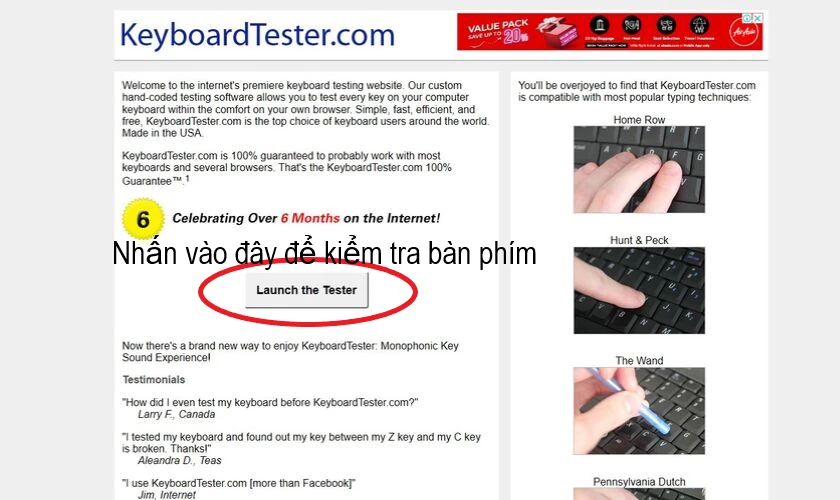
- Đối với trang web http://en.key-test.ru/ thì cũng tương tự như trang web ở trên, tuy nhiên người dùng khi truy cập sẽ kiểm tra luôn mà không cần phải thao tác gì thêm.
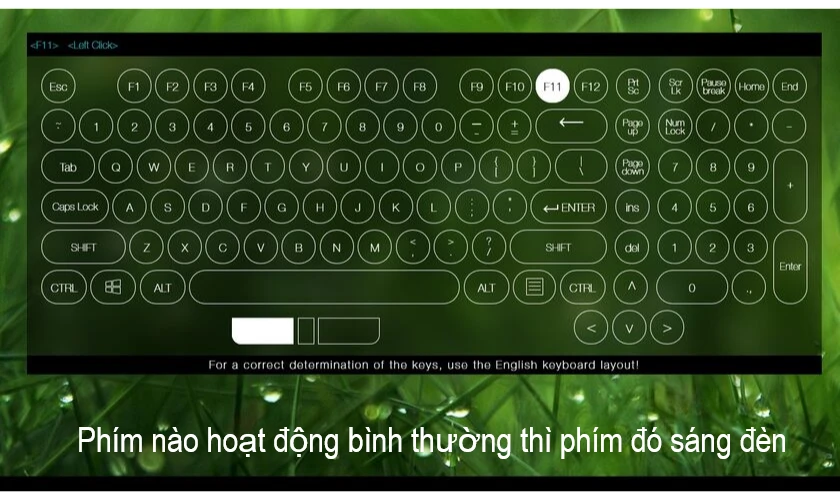
Xem ngay: Đến với sửa laptop uy tín dien thoai vui cùng với nhiều chính sách ưu đãi đang chờ bạn!
Kiểm tra bàn phím Dell thông qua phần mềm KeyboardTest
Đây là một phần mềm kiểm tra bàn phím máy tính chuyên nghiệp dành cho các kĩ thuật viên và tất nhiên là sẽ có trả phí. Tuy nhiên, nếu bạn chỉ cần kiểm tra tức thì thì ứng dụng vẫn cho phép người dùng sử dụng gói thử 30 ngày. Để kiểm tra bàn phím bằng phần mềm này thì bạn cần thực hiện theo các bước sau:
- Bước 1: Tải phần mềm ở trang web sau www.passmark.com/products/keytest.htm
- Bước 2: Lưu ý rằng sau khi đã cài đặt xong thì ứng dụng sẽ hiện ra giao diện hỏi rằng bạn có mã kích hoạt hay không, nếu như không thì bạn có thể bấm continue để sử dụng bản miễn phí trong vòng 30 ngày.

- Bước 3: Cách thức kiểm tra cũng tương tự như ở trên hai trang web kia, tuy nhiên ứng dụng này còn có thể kiểm tra được đèn của các phím như CapsLock, NumLock và ScrollLock
- Bước 4: nếu như đèn của các phím này hoạt động bình thường thì nó sẽ nhấp nháy liên tục.
- Bước 5: Hơn nữa, ứng dụng này cũng hỗ trợ rất nhiều loại bàn phím khác nhau (trong đó có cả máy Dell) để cho người dùng có thể lựa chọn để phù hợp với thiết bị mình đang sử dụng.
Cần lưu ý rằng, nếu như bạn vẫn muốn tiếp tục lần sau được sử dụng miễn phí thì bạn cần phải gỡ ứng dụng đi, lần sau muốn kiểm tra thì tải lại nhằm tránh được trường hợp quá hạn 30 ngày sử dụng miễn phí và bạn không thể dùng được phần mềm này nữa trừ khi có mã kích hoạt.
Xem thêm: Nguyên nhân dẫn đến bàn phím MacBook bị kẹt và cách khắc phục
Các nguyên nhân gây ra lỗi bàn phím laptop Dell Vostro - Latitude
Lỗi bàn phím laptop Dell Vostro hoặc các dòng khác thường có những biểu hiện như bị liệt phím hoặc khi ấn phím thì bị loạn lung tung, đèn bàn phím không sáng,.. gây không ít phiền toái cho người dùng. Nguyên nhân chủ yếu gây ra những lỗi này có thể kế đến như:
- Pin yếu khiến cho bàn phím laptop bị loạn
- Bàn phím bị dính nhiều đồ ăn, bụi bặm lâu ngày không vệ sinh hoặc làm đổ nước khiến bàn phím không thể hoạt động được một cách bình thường.
- Lỗi phần mềm hoặc lỗi driver không phù hợp với máy.
- Máy bị nhiễm virus.
- Chip I/O của máy bị lỗi khiến cho việc điều khiển hoặc nhận lệnh từ bàn phím gặp vấn đề.

Hướng dẫn cách khắc phục sửa các lỗi bàn phím laptop Dell
Cách sửa lỗi bàn phím laptop Dell khác nhau với từng lỗi khác nhau, cùng theo dõi ngay bên dưới nhé.
Lỗi bàn phím Dell bị khóa
Đối với những máy sử dụng hệ điều hành Window (Win 7, 8, 10), bàn phím bị khóa dẫn đến tình trạng bàn phím laptop không gõ được trên laptop Dell, bạn thực hiện theo các bước sau:
- Bước 1: Bạn chọn Start à Control Panel
- Bước 2: Chọn Ease of Access à Ease of Access Center
- Bước 3: Chọn vào mục Make the keyboard easier to use và sau đó bỏ tích ở mục Turn on Mouse Key.
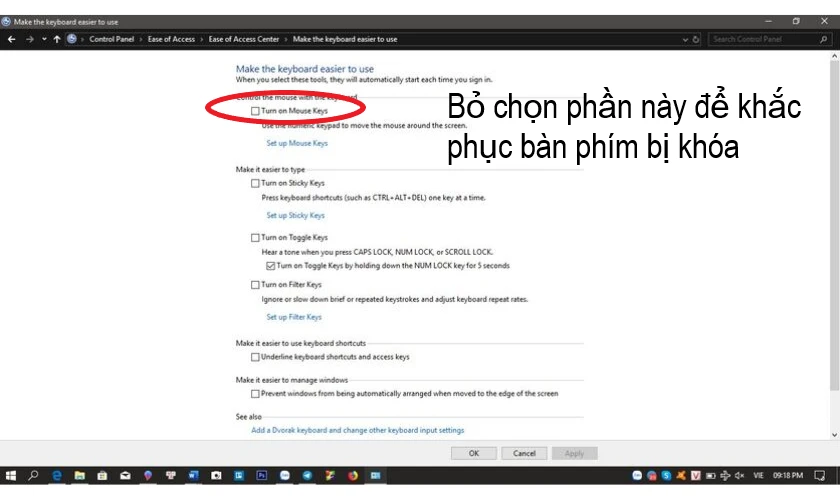
Lỗi bàn phím Dell bị liệt
Các nguyên nhân gây ra lỗi liệt bàn phím laptop Dell là:
- Bàn phím dính nước bên trong
- Bàn phím bị kẹt nút
- Bị vô hiệu hoá bởi phần mềm lạ xung đột hệ thống
Khắc phục lỗi bàn phím Dell bị liệt do kẹt nút, các bạn có thể tự vệ sinh hoặc đến các trung tâm laptop để vệ sinh lại thiết bị của mình. Với các lỗi liệt phím do phần mềm lạ, có thể reset lại máy hoặc cài lại hệ điều hành (nếu nghiêm trọng). Còn với lỗi liệt do dính nước, có thể giải pháp tối ưu nhất cho bạn đó chính là mang đến những trung tâm sửa chữa để được thay bàn phím laptop mới. Với các cách trên, nếu như bạn muốn tiết kiệm chi phí để sửa chữa hoặc khắc phục tạm thời thì có thể cân nhắc đến việc kết nối thêm một bàn phím bên ngoài có dây hoặc không dây để khắc phục tạm thời lỗi liệt bàn phím. 
Lỗi đèn trên bàn phím Dell không sáng
Đối với một số chiếc laptop Dell được trang bị đèn nền giúp cho người dùng khi gõ máy, sử dụng máy trong môi trường thiếu sáng sẽ không bị gặp quá nhiều khó khăn.
Tuy nhiên nếu như đèn trên bàn phím laptop của bạn không sáng thì có thể tính năng Keyboard Backlight đã bị vô hiệu hóa. Để kích hoạt lại, bạn thực hiện như sau:
- Bước 1: Truy cập Start, bấm tìm Windows Mobility Center
- Bước 2: Trong giao diện Windows Mobility Center sẽ xuất hiện mục Keyboard Backlightning
- Bước 3: Sau khi bấm chọn thì một cửa sổ pop-up hiện lên thì bạn chọn vào phần On ở Keyboard Lightning, tùy chỉnh mức độ sáng của bàn phím thì bạn có thể chọn Bright hoặc Dim.
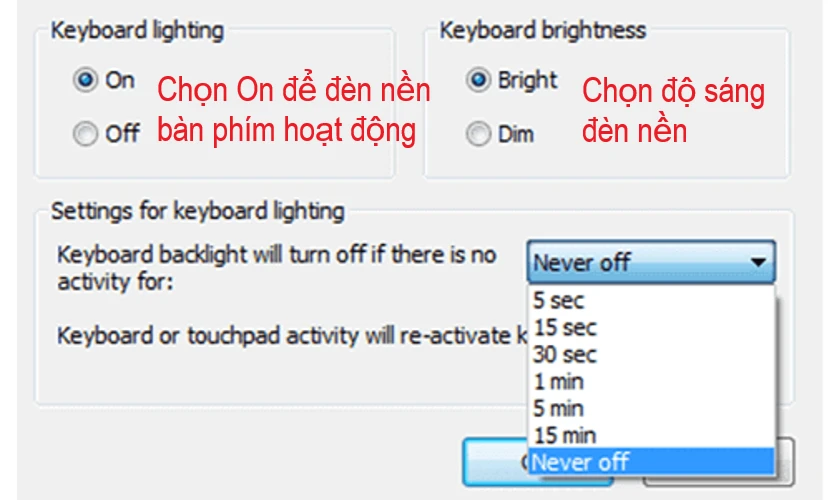
Khám phá: Những lỗi bàn phím laptop acer thường gặp và cách khắc phục hiệu quả
Lỗi bàn phím Dell bị loạn chữ
Để có thể khắc phục được lỗi bàn phím laptop Dell bị loạn chữ thì bạn cần cắm sạc cho chiếc laptop Dell của mình nhằm không để việc pin bị yếu ảnh hưởng đến bàn phím.
Vệ sinh cho thiết bị nếu như chẳng may làm đổ đồ ăn hoặc đồ uống vào bàn phím. Cài lại driver đúng cho máy nếu như bàn phím bị lỗi driver.
Địa điểm thay bàn phím laptop uy tín, chất lượng tại TPHCM, Hà Nội
Vừa rồi đó là những lỗi laptop thường gặp với bàn phím Dell cũng như các cách để khắc phục được những lỗi ấy.
Trong trường hợp không tự khắc phục được, bạn nên đem laptop của mình đến các trung tâm sửa laptop uy tín để được kiểm tra và thay mới. Điện Thoại Vui là một địa chỉ đáng tin cậy mà bạn có thể tham khỏa tại TPHCM và Hà Nội.
Tham khảo dịch vụ thay bàn phím laptop Dell mới nhất T11/2025:
[dtv_product_related category='sua-chua-laptop/thay-ban-phim-laptop/thay-ban-phim-laptop-dell']
Hy vọng rằng qua bài viết này bạn có thể hiểu biết thêm về bàn phím trên chiếc laptop Dell của mình cũng như trang bị thêm cho mình những kĩ năng xử trí khi chẳng may bàn phím laptop Dell của bạn bị lỗi.
Bạn đang đọc bài viết Những lỗi bàn phím laptop Dell thường mắc phải và cách sửa chữa chúng tại chuyên mục Lỗi thường gặp trên website Điện Thoại Vui.

Tôi là Trần My Ly, một người có niềm đam mê mãnh liệt với công nghệ và 7 năm kinh nghiệm trong lĩnh vực viết lách. Công nghệ không chỉ là sở thích mà còn là nguồn cảm hứng vô tận, thúc đẩy tôi khám phá và chia sẻ những kiến thức, xu hướng mới nhất. Tôi hi vọng rằng qua những bài viết của mình sẽ truyền cho bạn những góc nhìn sâu sắc về thế giới công nghệ đa dạng và phong phú. Cùng tôi khám phá những điều thú vị qua từng con chữ nhé!





